

Por Vernon Roderick, Última atualização: September 22, 2019
Você tem uma longa cadeia de mensagens de texto no seu iPhone? Então, nós temos você! Temos várias maneiras de extrair uma discussão de texto de um iPhone e salvá-la em seu computador. Você vai acelerar o processo fazendo backup dos dados do iPhone para o seu Mac usando o iTunes.
Fazer backup do seu telefone significa que você tem outro truque na manga. Além disso, uma ferramenta de terceiros dedicada evita abordagens de trabalho intensivo por transferir mensagens de texto do iPhone para o computador com alguns cliques. Eles coletam arquivos MP3, vídeos, correio de voz ou outros conteúdos automaticamente.
Parte 1: Transferir mensagens de texto do iPhone para o computador com transferência de telefoneParte 2: Faça backup e transfira mensagens de texto do iPhone com o iTunesParte 3: Transfira o SMS do iPhone para o Documento de Processamento de Texto e do Backup do iTunes para o CelularParte 4: Outras soluções para transferir mensagens de texto do iPhone para o computadorParte 4: Considerações Finais
O FoneDog fornece ferramentas para você com um software de transferência de dados móvel dedicado e gratuito chamado Transferência de telefone FoneDog para salve tesouros de conversas de texto de um iPhone ou Android para um computador. O poderoso algoritmo de transferência desta ferramenta permite que você salve mensagens de texto e troque outros arquivos entre dispositivos. Melhor ainda, possui uma função de recuperação de dados do Android para recuperar arquivos apagados como dados do WhatsApp, contatos perdidos e outros arquivos.
O FoneDog economiza seu tempo com uma transferência de dados com um clique do iOS ou Android para Windows ou Mac e vice-versa. Você pode querer converter arquivos HEIC para JPG ou transferir conversas de texto e iMessages no formato HTML/CSV/TXT. FoneDog equipa você com uma ferramenta completa para gerenciar dados móveis com seu PC. Ele verifica contatos repetidos antes de excluir, personaliza toques, converte formatos de arquivo e remove conteúdo redundante.

Ter um backup do iTunes transfere mensagens de texto do seu iPhone para um computador. Um backup do seu iPhone com o iTunes no seu computador envolve a limpeza de mensagens de texto ou iMessages antes de exportá-las. Siga estas etapas para realizar um backup do iTunes:
O primeiro backup do seu iPhone tende a demorar mais, mas é uma questão de minutos. Quanto mais dados você tiver, mais tempo levará para concluir um backup. Vídeos grandes, anexos e fotos em massa significam que o relógio do backup vai parar de funcionar depois de um tempo.
As pessoas também leramComo transferir dados para o novo iPadComo recuperar fotos excluídas da galeria do Android [Atualização de 2019]
O FoneDog para Windows coleta uma discussão de texto específica do arquivo de backup do iTunes e a armazena em um formato mais comum, como um arquivo de texto simples. Você pode abri-lo e salvá-lo como um arquivo do Microsoft Word. Se você tiver o aplicativo Mensagens no Mac com a mesma conta no seu celular e puder acessar a conversa que deseja manter nele, basta destacar para copiar e colar o conteúdo de lá em um arquivo do Word.
O FoneDog pode ajudá-lo a trocar facilmente SMSs do iPhone em seu computador como HTML, CSV, vCard e TXT. Antes de entrar em ação, você precisa digitar a senha correta no seu iPhone.
Inicie o FoneDog e conecte o iPhone a um computador usando um cabo USB. Clique em um tipo de dados específico. Visualize ou selecione arquivos específicos.
Clique no botão Exportar para PC para PC para iniciar a transmissão de arquivos. Selecione SMS para salvar o caminho das opções, realce o texto e copie-o. Em seguida, abra um novo documento no MS Word e cole para salvar o arquivo.
Com o backup dos dados do seu iPhone via iTunes, você pode visualizar e mover SMSs entre os dispositivos com um único clique. O FoneDog funciona como um fedor para reverter SMSs do backup do iTunes para um telefone.
Instale e inicie o FoneDog no seu computador.
1. Vá para o menu Banco de dados local.
2. Clique em Arquivo > Importar SMS do backup do iTunes para o banco de dados local.
Como alternativa, basta clicar com o botão direito do mouse no menu Banco de dados local e selecionar “Importar SMS do iTunes Backup para o banco de dados local".
Destaque um backup do iTunes no menu e pressione Confirmar para continuar.
Escolha um banco de dados para armazenar mensagens ou crie um novo título e banco de dados. Até agora, você deve ter importado as mensagens no backup do iTunes no arquivo de banco de dados.
Agora mude de marcha conectando seu celular ao computador para mover SMSs do banco de dados para o seu iPhone. Clique no tipo de dados, visualize e realce arquivos específicos. Bater "Exportar para o dispositivo” para iniciar a transmissão de itens.
As capturas de tela oferecem uma maneira conveniente de armazenar conversas de texto do iPhone se você tiver apenas uma proporção insignificante de conteúdo para capturar. Para iPhone X ou posterior, pressione o botão lateral à direita do aparelho. Selecione os "volume” à esquerda do iPhone e solte-o. Você deve ver um pequeno “miniaturas” captura de tela na parte inferior do seu iPhone. Destaque essa miniatura para reeditar ou compartilhar a captura de tela.
Para versões anteriores, pressione o botão lateral ou superior no dispositivo. Clique no botão Início imediatamente e, em seguida, solte os botões laterais ou superiores. Uma captura de tela em miniatura aparece na borda inferior esquerda do seu dispositivo.
FoneDog coleta mensagens de texto e transfere para outros dispositivos em formato HTML, CSV ou TXT. Adicionar, apagar, duplicar, alterar o nome ou endereço do contato. As mensagens de texto também podem incluir uma data ou hora. Isso é útil para entradas de livros e precisão.
Depois de salvar seu conteúdo do iPhone com sucesso, você pode imprimi-lo. Salve a conversa de texto em PDF ou Word. Pressione imprimir para acessar a caixa de diálogo relevante. Anexe o arquivo a um e-mail ou carregue no Skype para compartilhar com outras pessoas.
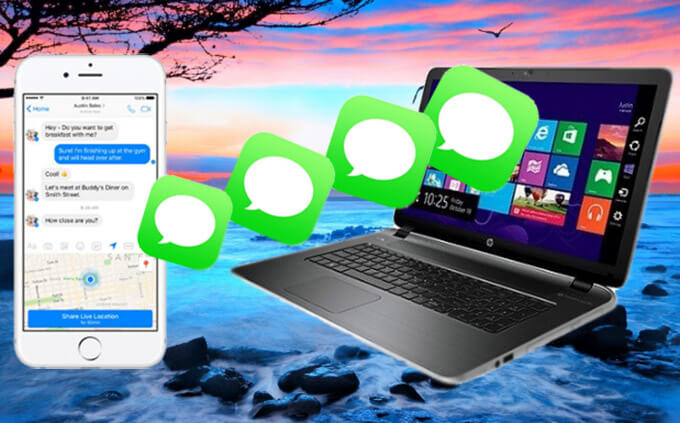
Com o arsenal multifuncional do FoneDog, tudo pode ser feito com um aceno de cabeça e uma piscadela. Se você não quer muitos ajustes técnicos, baixe este programa gratuito e sem fragilidades para iniciar a transferência de dados como um raio. Ter o backup do seu iPhone no iTunes tirará os desafios do seu peito. Considere os tamanhos de arquivo, quantidade de mensagens de texto e formato de arquivo desejado de antemão. Se você não tiver muitas conversas de texto, faça capturas de tela para realizar a tarefa em um instante. Ao mesmo tempo, utilize o FoneDog para arquivos de mídia de massa, como vídeos. Ter um monte de informações, como contato ou endereço, facilita muito a triagem do conteúdo e a identificação de um item específico.
Convidamos perguntas sobre este tópico em nossa seção de comentários abaixo. Os conhecedores de Mac responderão a perguntas de interesse geral e infundem ideias com dicas de outros leitores que estão participando do fórum.
Deixe um comentário
Comentário
Transferência telefônica
Transfira dados do iPhone, Android, iOS e Computador para qualquer lugar sem qualquer perda com o FoneDog Phone Transfer. Como foto, mensagens, contatos, música, etc.
Download grátisArtigos Quentes
/
INTERESSANTEMAÇANTE
/
SIMPLESDIFÍCIL
Obrigada! Aqui estão suas escolhas:
Excelente
Classificação: 4.8 / 5 (com base em 104 classificações)